Come risolvere l'errore interno del server 500 su WordPress?-Soluzione completa
Pubblicato: 2019-03-15Stai riscontrando 500 errori interni del server sul tuo sito Web WordPress?
WordPress è un software di gestione dei contenuti meraviglioso e molto popolare, ma a volte anche lui può dare errori. Gli utenti di WordPress riscontrano 500 errori interni del server più frequentemente rispetto ad altri errori. È l’errore più frustrante che richiede molto tempo e attenzione. Non specifica la radice del problema. Quindi, dovrai risolvere molti problemi per risolverlo.
Che cos'è l'errore interno del server 500 su WordPress?
Un errore del server 500 su WordPress è un messaggio che appare quando il server di un sito web ha problemi a soddisfare una richiesta. Per dirla in una prospettiva, è come quando fai una domanda al tuo sito web e non riesce a rispondere alla tua domanda perché il server è sopraffatto e non può fornirti una risposta adeguata. L'errore 500 su WordPress è un errore generale che indica che qualcosa non va sul lato server. Questo errore può disturbare il normale funzionamento del tuo sito web ed è l'ideale risolverlo il prima possibile.
Quali sono le possibili cause dell'errore del server 500 su WordPress?
Potrebbero esserci diversi tipi di motivi per cui il tuo sito web si trova ad affrontare tali problemi. Sono:
Problemi con plugin e temi
L'errore del server 500 su WordPress può verificarsi a causa di conflitti o problemi di compatibilità all'interno di temi e plugin installati sul tuo sito Web WordPress. Il problema potrebbe essere risolto se capisci quali temi o plugin causano i problemi e li disattivi o disinstalli. Puoi anche identificare i temi o i plugin rilasciati passando alle impostazioni predefinite.
Limite di memoria PHP esaurito
Un'altra delle principali cause dell'errore del server 500 è dovuta all'esaurimento del limite di memoria PHP. Ciò accade quando il tuo sito web richiede più memoria rispetto alle allocazioni iniziali. Aumentare il limite di memoria PHP può aiutare a risolvere questo problema.
File danneggiati
Controlla i file di configurazione danneggiati del tuo sito web. I file danneggiati all'interno dell'installazione di WordPress possono causare l'errore del server. Sostituire o riparare i file danneggiati può aiutarti a risolvere questo problema.
File .htaccess configurato in modo errato
Il file .htaccess è un file di configurazione molto importante per il tuo sito web. Piccoli errori di configurazione possono portare all'errore del server 500 su WordPress. Controllare e correggere attentamente il file .htaccess può risolvere i problemi
Problemi di codifica
Controlla eventuali problemi di codifica minori e maggiori come: errori di sintassi, conflitti. Questi problemi possono anche innescare un errore del server 500. La risoluzione di tali problemi può aiutarti a risolvere il problema.
Le soluzioni per correggere l'errore interno del server 500 su WordPress
Qui impareremo la soluzione completa su come correggere l’errore interno del server 500 su WordPress. Segui la soluzione completa descritta di seguito per correggere l'errore in WordPress passo dopo passo.
Esegui il backup del tuo sito Web WordPress
La prima cosa viene prima. Prima di iniziare, esegui il backup del tuo sito web. Nel caso in cui qualcosa vada storto durante il tentativo di correggere un errore interno del server 500, puoi recuperare il sito Web da un backup recente. Pertanto, è buona norma eseguire il backup prima di apportare qualsiasi modifica.

Attiva il debug su WordPress
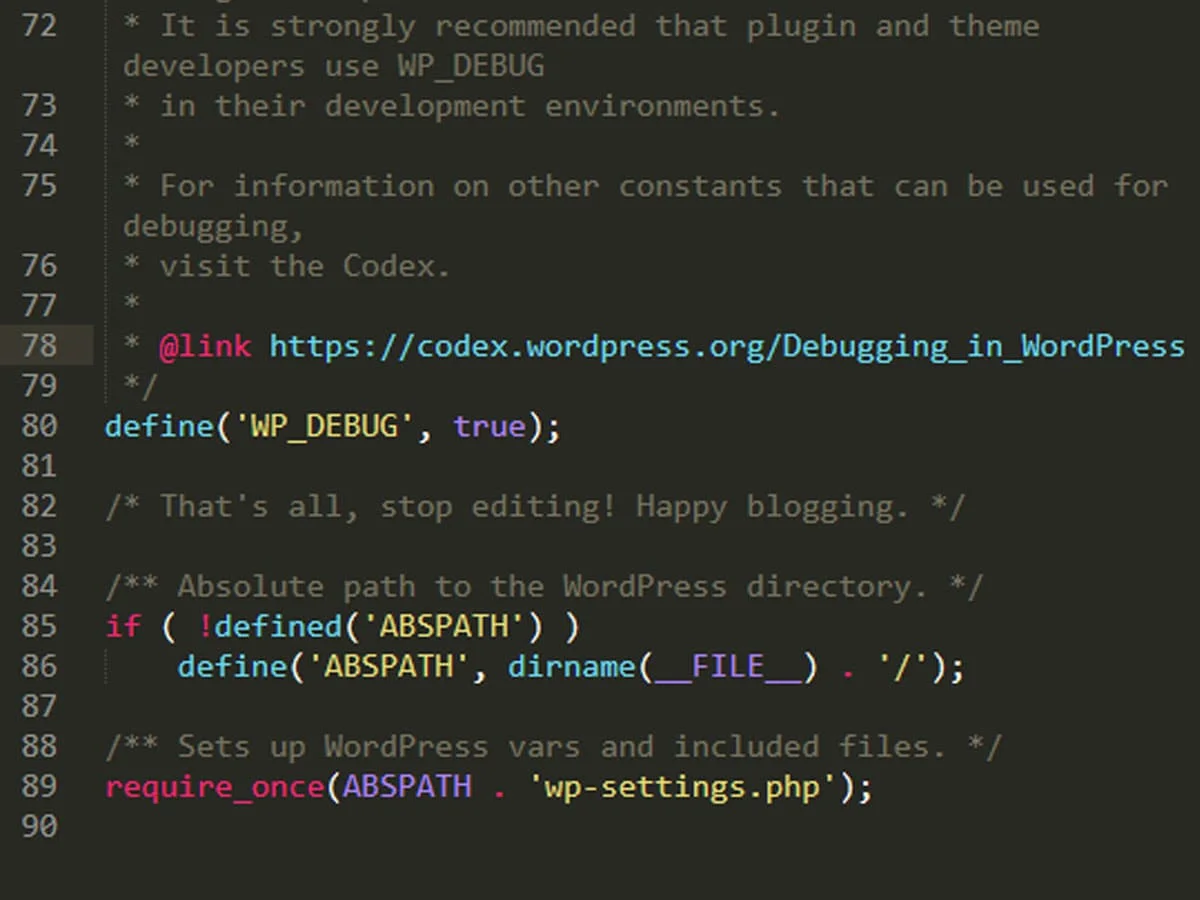
Puoi attivare il debug di WordPress per indicare in modo specifico quale plugin o tema ha causato l'errore sullo schermo, anziché visualizzare l'errore 500 del server interno su WordPress.
- Accedi al tuo sito utilizzando il client FTP.
- Vai alla directory principale e individua il file wp-config.php .
- Usa FTP per modificare wp-config.php .
- Cerca WP-DEBUG al suo interno.
- Ora impostalo su "vero" .
define( 'WP_DEBUG', 'TRUE'Ora controlla se l’errore del server è sostituito da un altro messaggio che ti informa specificamente dell’effettivo errore di WordPress. Continua a leggere per correggere facilmente l'errore interno del server 500 nella dashboard di WordPress.
Aumenta il limite di memoria PHP
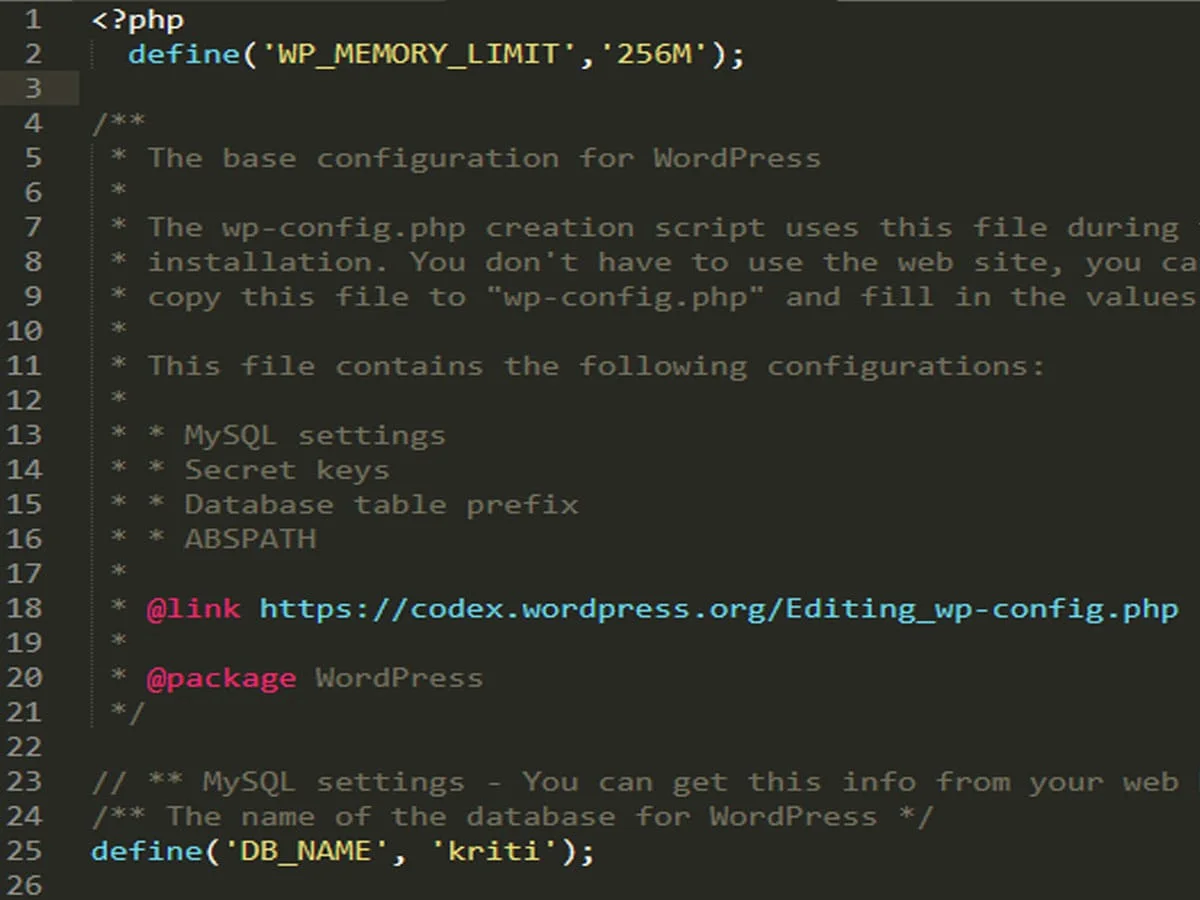
Un limite di memoria estenuante può anche causare l’errore 500 del server interno su WordPress. Puoi risolverlo aumentando il limite di memoria PHP.
- Accedi utilizzando l'app FTP o FileZilla nella dashboard cPanel del tuo account di hosting.
- Vai alladirectory principale e individua il file wp-config.php.
- Scaricalo sul tuo computer.
- Apri il file nell'editor di testo e copia e incolla questo codice proprio sotto il tag PHP di apertura.
define( 'WP_MEMORY_LIMIT', '64M' )- Successivamente, salva e ricarica il file sul tuo server.
File .htaccess danneggiato
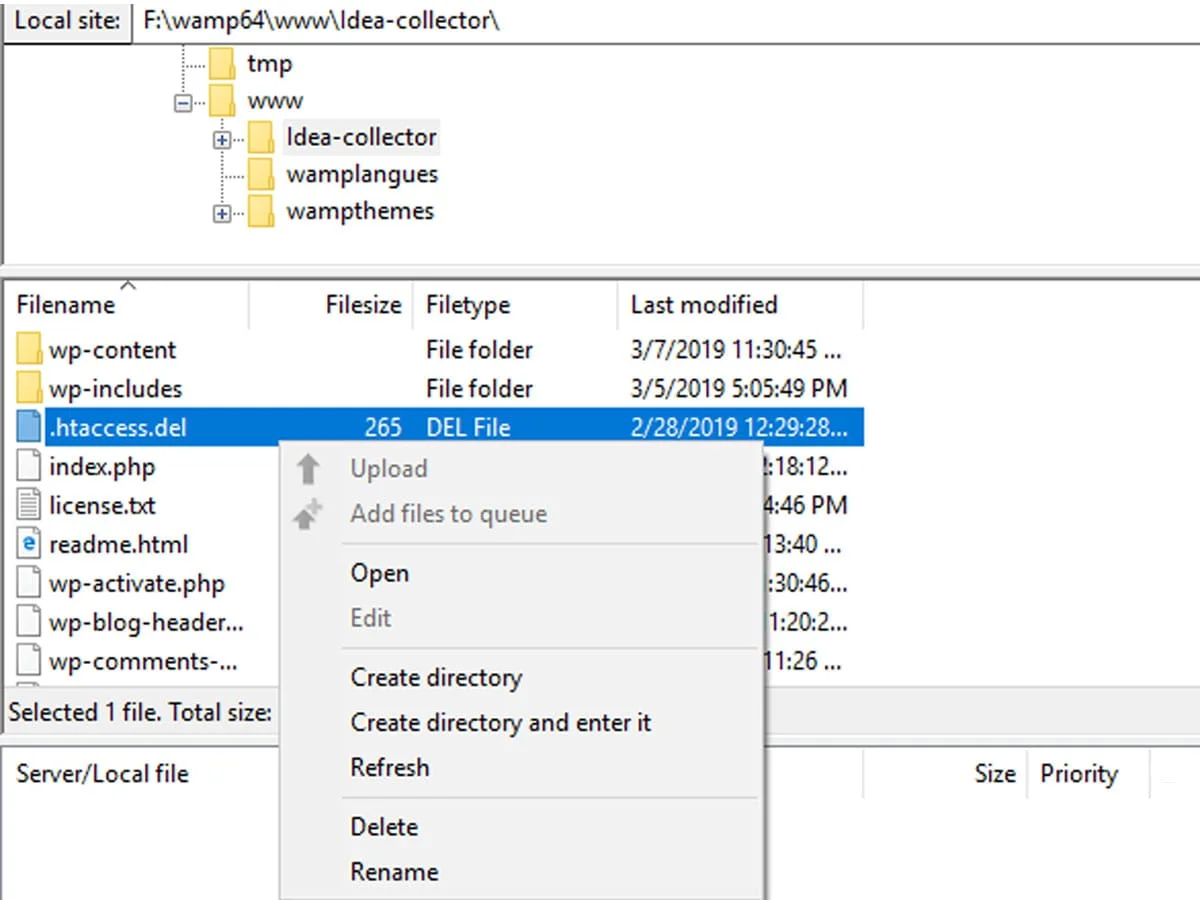
Questo è il metodo più semplice e più comune nella pratica per correggere l'errore interno del server. Anche il file .htaccess danneggiato può causare l'errore.
- Accedi all'app FTP o FileZilla nella dashboard cPanel del tuo account di hosting.
- Individua il file .htaccess e rinominalo con un nome qualsiasi come " .htaccess.del" .
Ora torna al tuo sito e controlla se l'errore è stato corretto o meno. Se il problema è stato risolto, significa che l'errore è stato causato dal file .htaccess danneggiato.
- Successivamente, vai all'area di amministrazione di WordPress >> impostazioni >> permalink . Fare clic sul pulsante Salva per creare un nuovo file .htaccess.
Disattiva tutti i plugin
Se nessuna delle opzioni sopra indicate risolve l’errore interno del server 500 su WordPress, significa che l’errore è causato da plugin o temi codificati in modo inadeguato. Potrebbe anche verificarsi a causa dell'incompatibilità dei plugin tra loro. Puoi disattivare il plugin o i temi difettosi.
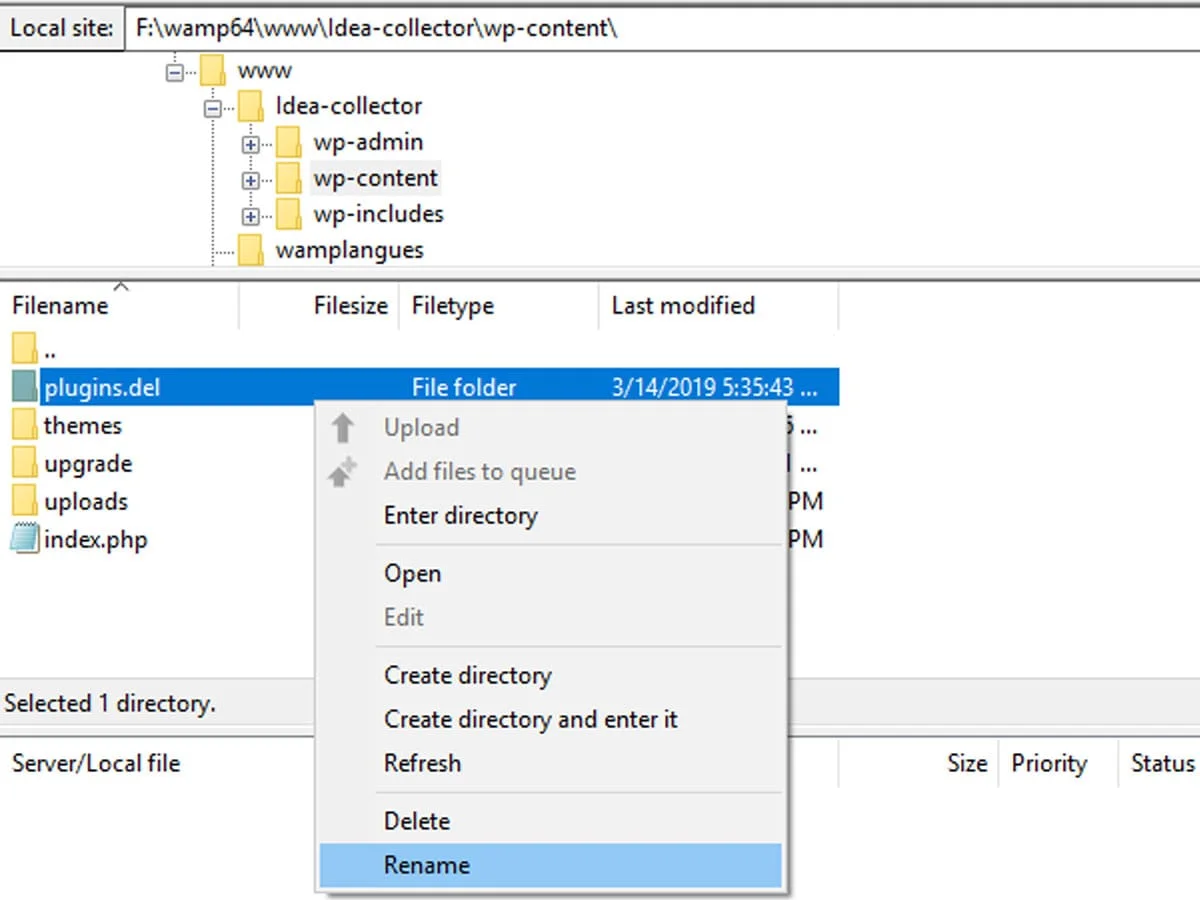
- Vai nell'area wp-admin e disattiva uno per uno i plugin e il tema.
- Se non riesci ad accedere all'area wp-admin, vai alla directory root .
- Apri wp-content e individua i plugin. Quindi, rinomina il plugin con il nome che preferisci. Questo disattiva tutti i plugin.
Accedi al tuo sito e controlla se l'errore è stato corretto. Attiva tutti i plugin uno per uno per scoprire quale ha causato l'errore. Ancora una volta, rinominalo nuovamente in "plugin". Puoi anche chiedere aiuto e suggerimenti al tuo host.
Avvolgendo
Per concludere, puoi facilmente correggere l’errore interno del server 500 su WordPress utilizzando i metodi descritti sopra. Spero che questo articolo ti sia utile per risolvere l'errore interno del server 500.
Se hai qualche domanda, scrivici nella sezione commenti qui sotto.
Potrebbe interessarti anche leggere i seguenti articoli informativi.
- Oltre 20 migliori temi WordPress gratuiti (2019)
- I 10 migliori temi WordPress pronti per il GDPR e specifici per la nicchia
